CAD怎么自定义坐标原点?
设·集合小编 发布时间:2023-03-17 23:57:02 1539次最后更新:2024-03-08 11:26:42
CAD是自动计算机辅助设计软件,能够进行二维制图和三维图纸设计,无需懂得编程就能够自动制图,因此越来越多的朋友想学习和使用软件。在画图的过程中,经常也会借助坐标的帮助,那么CAD怎么自定义坐标原点?本次的教程分享给大家,希望能够帮助到需要的小伙伴们。
工具/软件
电脑型号:联想(Lenovo)天逸510S; 系统版本:Windows7; 软件版本:CAD2013
方法/步骤
第1步
打开CAD,选择“工具”——“新建UCS”,在弹出的对话栏中选择“原点”。


第2步
系统中原有坐标轴的标签出现在此点上,设置成功。

第3步
击“标注”栏中的“坐标“标注对图中任意一点进行标注

第4步
在对话框中输入“x”或者“y”标识出此点坐标了
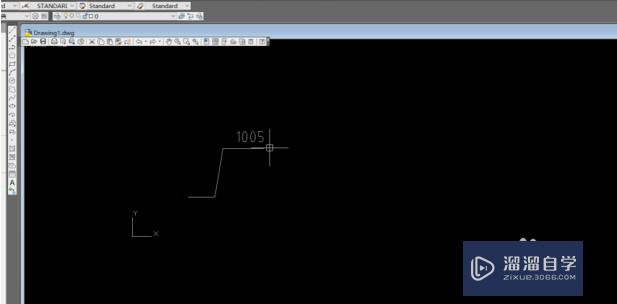
总结
1、打开CAD,选择“工具”——“新建UCS”,在弹出的对话栏中选择“原点”。2、系统中原有坐标轴的标签出现在此点上,设置成功。3、击“标注”栏中的“坐标“标注对图中任意一点进行标注4、在对话框中输入“x”或者“y
温馨提示
以上就是关于“CAD怎么自定义坐标原点?”全部内容了,小编已经全部分享给大家了,还不会的小伙伴们可要用心学习哦!虽然刚开始接触CAD软件的时候会遇到很多不懂以及棘手的问题,但只要沉下心来先把基础打好,后续的学习过程就会顺利很多了。想要熟练的掌握现在赶紧打开自己的电脑进行实操吧!最后,希望以上的操作步骤对大家有所帮助。
- 上一篇:CAD2008激活错误怎么解决?
- 下一篇:CAD安装后提示产品激活怎么办?
相关文章
广告位


评论列表